ที่ทำงานของภรรยาของฉันเพิ่งเอา BlackBerry ไปใช้กับ iPhone ตอนนี้เมื่อหนึ่งใน iPhone ของเราร้องเจี๊ยก ๆ พร้อมกับการมาถึงของอีเมลใหม่เรามองไปที่คนอื่นสงสัยว่าใครเพิ่งได้รับอีเมลและผู้ที่สามารถดำเนินการต่อในตอนเย็นของเขา หากคุณไม่ได้ใช้ iOS 5 รุ่นก่อนวางจำหน่ายซึ่งช่วยให้คุณเปลี่ยนเสียงเตือนสำหรับการแจ้งเตือนใด ๆ คุณก็จะติดอยู่กับเสียงเริ่มต้น (บน iPhone ของฉันที่ใช้ iOS 4.3.5 ฉันสามารถเปลี่ยนเสียงเรียกเข้าและเสียงข้อความ แต่ไม่ใช่เสียงสำหรับอีเมล) ฉันต้องการค้นหาวิธีเปลี่ยนเสียงสำหรับอีเมลใหม่โดยไม่ต้องจ่าย (a) ใด ๆ เงินและ (ข) การจำคุกโทรศัพท์ของฉัน หลังจากการค้นหาอย่างเข้มข้นฉันพบ iPriorityMail 2 ซึ่งเป็นแอปฟรีที่ใช้กลอุบาย
iPriorityMail อาจไม่ใช่แอพที่สวยที่สุด แต่มันค่อนข้างง่ายในการตั้งค่าการเตือนด้วยเสียงที่กำหนดเองสำหรับอีเมลใหม่ทั้งหมด คุณยังสามารถตั้งค่าการเตือนสำหรับผู้ติดต่อหรือกลุ่มเฉพาะและคุณยังสามารถตั้งค่าการเตือนสำหรับ Facebook และ Twitter และแอพอื่น ๆ สำหรับบทช่วยสอนนี้ฉันจะแสดงวิธีตั้งค่าการเตือนสำหรับอีเมลขาเข้าทั้งหมดวิธีสร้างโทนเสียงที่แตกต่างกันสำหรับผู้ติดต่อที่เฉพาะเจาะจงและวิธีปิดเสียงโทนเริ่มต้นใน iOS ดังนั้นคุณจึงไม่ได้รับ เสียงเตือนเมื่อมีอีเมลใหม่เข้ามา
หลังจากเปิดแอพคุณจะต้องเชื่อมต่อบัญชีอีเมลของคุณกับ iPriorityMail ก่อน แตะปุ่มเมนูที่มุมล่างซ้ายแล้วเลือกจัดการบัญชีอีเมล ในหน้าจอถัดไปให้ป้อนที่อยู่อีเมลและรหัสผ่านของคุณแล้วแตะนำไปใช้ แอปไม่ได้ให้ป๊อปอัปแก่คุณเพื่อยืนยันว่าบัญชีอีเมลของคุณได้รับการยอมรับ แต่คุณสามารถบอกได้ว่าข้อความในหน้าจอเปลี่ยนจาก "ป้อนข้อมูลเข้าสู่ระบบอีเมลเพื่อเปิดใช้งาน" เป็น " ตรวจสอบและอัปเดตข้อมูลเข้าสู่ระบบบัญชี " คุณสามารถป้อนบัญชีอีเมลได้สูงสุดสามบัญชี

ถัดไปแตะเสร็จสิ้นแล้วแตะปุ่มแก้ไขการแจ้งเตือนที่มุมบนขวา เลือกการตั้งค่าการแจ้งเตือนทั้งหมดเพื่อเลือกเสียงสำหรับอีเมลขาเข้าทั้งหมด จากหน้านี้คุณสามารถเปิดหรือปิดการแจ้งเตือนนี้และตั้งค่าให้ทำซ้ำเสียงในช่วงเวลาตั้งแต่ 10 วินาทีถึง 10 นาที
หากต้องการตั้งค่าเสียงอื่นสำหรับผู้ติดต่อที่เฉพาะเจาะจงให้กลับไปที่หน้าจอกลุ่ม & การแจ้งเตือนแล้วแตะปุ่มเพิ่มใหม่ที่มุมขวาบน เลือกกลุ่มจากเมนูจากนั้นจะถูกเพิ่มลงในรายการกลุ่ม & การแจ้งเตือน แตะที่กลุ่มที่คุณเพิ่งสร้างเลือกเพิ่มการแจ้งเตือนไปยังกลุ่มแล้วเลือกเพิ่มผู้ติดต่อในการแจ้งเตือน สมุดที่อยู่ของคุณจะเปิดขึ้นเพื่อให้คุณเลือกผู้ติดต่อ จากหน้าจอกลุ่ม & การแจ้งเตือนให้แตะที่ผู้ติดต่อนี้และเลือกเสียงจากตัวเลือกที่ระบุไว้ถัดจากส่วนหัวแหวนที่ด้านล่าง มีตัวเลือกไม่กี่ตัวที่การแจ้งเตือนเป็นคำแทนที่จะเป็นเสียง ตัวอย่างเช่น iPhone ของฉันตอนนี้พูดว่า "Wife" เมื่อฉันได้รับอีเมลจากภรรยาที่น่ารักของฉัน

นอกเหนือจากการส่งเสียงที่กำหนดเองสำหรับอีเมลแล้ว iPriorityMail ยังส่งการแจ้งเตือนแบบพุชด้วยส่วนที่ถูกตัดทอนของข้อความอีเมล ข้อความที่ถูกตัดทอนเหล่านี้จะถูกบันทึกไว้ในแอพและยังมีปุ่มตอบกลับอีเมลที่จะนำคุณไปยังแอปอีเมลของคุณ
ตอนนี้เราได้สร้างเสียงสำหรับอีเมลขาเข้าทั้งหมดที่แตกต่างจากเสียงเริ่มต้นใน iOS และเราได้สร้างเสียงแยกสำหรับผู้ติดต่อแต่ละคน แต่เราไม่ได้ทำ ณ จุดนี้เมื่อมีอีเมลใหม่มาถึงคุณจะได้ยินสองเสียง - เสียงที่กำหนดเองจาก iPriorityMail จากนั้นเสียงเตือนการแจ้งเตือนเมล iOS เริ่มต้น หากต้องการปิดใช้งานเสียง iOS เริ่มต้นให้ไปที่การตั้งค่า> เสียงและเลื่อนลงไปที่จดหมายใหม่แล้วปิด



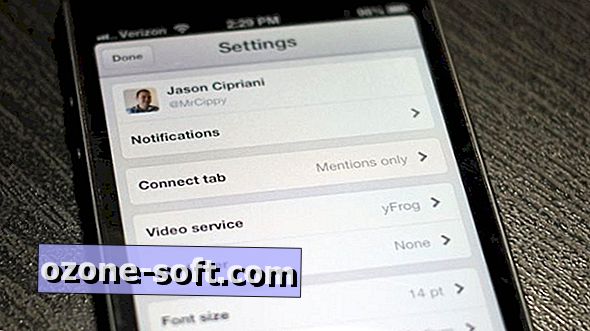









แสดงความคิดเห็นของคุณ